イオンカードを使っていますと、ときめきポイントが貯まっていくわけですが、ときめきポイントは、電子マネーWAONや各種ポイント、カタログ商品に交換して使います。
電子マネーWAONに交換しますと、多くのイオンカードは電子マネーWAONが使えるようになっていますので便利です。
このエントリーでは、主にときめきポイントを電子マネーWAONに交換する方法を紹介したいと思います。
目次
ときめきポイントの使い方
ときめきポイントは、通常は200円(税込)で1ポイント貯まり、1000ポイントから電子マネーWAONや各種ポイント、商品券等に交換できます。
ときめきポイントの詳細です。
ときめきポイントから交換できるカタログ商品のページです。
ときめきポイントが使えるオンラインショップです。
貯まったポイントをカタログ商品に交換するのもひとつの方法ですが、日常的に細かく使っていきたい場合は、電子マネーWAONや各種ポイントへの交換が便利です。
電子マネーWAONポイントに交換する3通りの方法
ときめきポイントを電子マネーWAONポイントに交換する方法は、3通りあります。
- 「暮らしのマネーサイト」MyPage
- テレホンアンサー(自動音声応答サービス)
- イオンカード公式アプリ「イオンウォレット」
1の暮らしのマネーサイトと2のテレホンアンサーでの交換方法は、こちらのページで紹介されています。
3のイオンウォレットでの交換が、スマホでできるため便利と思いますので、以降、イオンウォレットのインストールから電子マネーWAONへの交換、使い方まで紹介したいと思います。
イオンウォレット(アプリ)の始め方
【手順1】イオンウォレットのインストール
まず、アプリストアから「イオンウォレット」アプリをスマホにダウンロードします。
アプリストアのページです。
「AEON WALLET」をApp Storeで(iPhone版)
AEON WALLET - Apps on Google Play(Android版)
iPhone版アプリの事例です。Android版も基本的には同じです。
アプリのダウンロード
アプリストアのトップページです。(7月時点の画面になります。)

入手ボタンをタップしてアプリをダウンロードします。
ダウンロード後の画面です。

イオンウォレットの簡単な説明があります。画面をスワイプすることで、残りの説明が見れます。
ここでの説明のポイントは、イオンウォレットで、イオンカードの利用明細が確認できることと、貯まったポイントが確認できることと、お得クーポンが配信されるということです。
「はじめる」ボタンをタップします。
タップ後は、アプリの利用規約画面になります。

内容を確認後、同意するボタンをタップします。
タップ後の画面です。
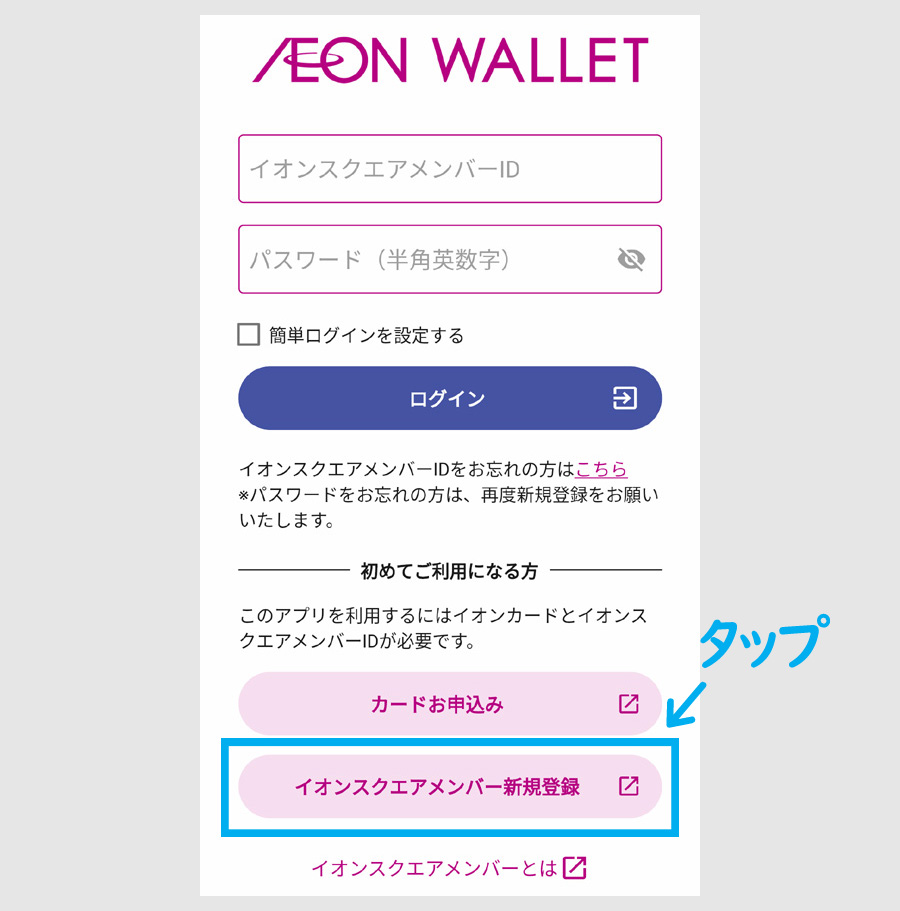
イオンスクエアメンバーIDをお持ちの方はログインします。
イオンスクエアメンバーIDがない場合は、イオンスクエアメンバー新規登録ボタンをタップします。
ここから次のステップになります。
【手順2】イオンスクエアメンバーIDを新規登録
イオンスクエアメンバー新規登録ボタンをタップした後の画面です。(7月時点の画面になります。)

イオンスクエアメンバーの利用規約画面になります。
内容を確認後、利用規約同意しますボタンにチェックを入れます。
この画面の下に続きがありますので、上方向にスクロールします。

お持ちのカード情報を入力します。
カード表面の16桁のカード番号を入力し、有効期限の月を選び、年は下2桁を入力します。生年月日は8桁で入力し、「次へ進む」ボタンをタップします。
次の画面で、イオンスクエアメンバーIDとパスワードを設定します。
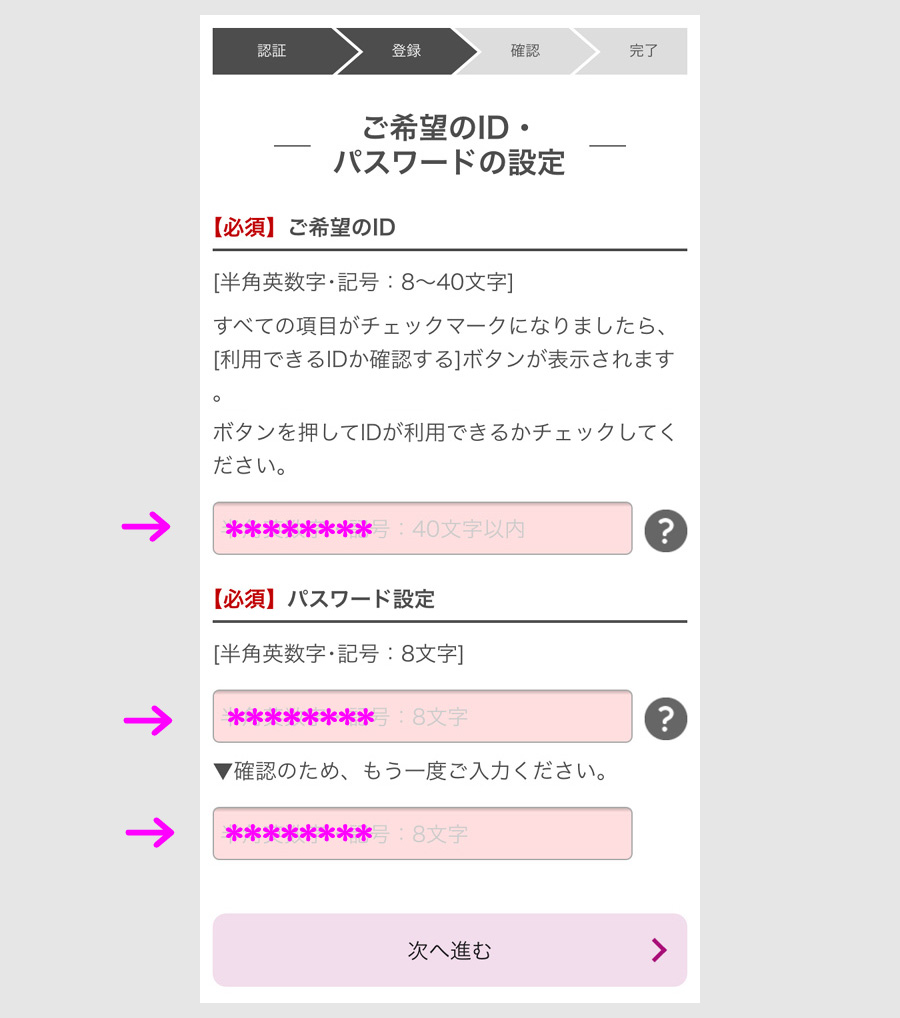
IDは半角英数字・記号で8文字以上40字以内で、好きな文字列を入力します。すでに使われているIDは登録できません。
パスワードは、半角英数字・記号で8文字を設定し、2度入力します。
入力後、「次へ進む」ボタンをタップします。
次の画面で、登録するメールアドレスを入力します。

メールアドレスを2度入力し、クーポン・お得情報の配信設定をします。
受信は任意ですが、キャンペーンということもありますので、使い始めは受け取る設定の方がお得なんでしょうね。
次へ進むボタンをタップします。
入力内容の確認になります。

この画面は一部省略していますが、入力内容を確認し、修正があれば修正に戻る」ボタンをタップし、問題なければ、手続き申込ボタンをタップします。
登録完了画面が出ます。

完了と同時に、登録したアドレスに、イオンカードからメールが届きます。メールが届かない場合は、画面下のボタンをタップします。
他にも、リンク先がありますが、現在の目的はキャンペーンに応募することですので、イオンウォレットをタップします。(IDをコピーしておくと、ログインで便利です。)
イオンウォレットのトップページがでます。
【手順3】ログインしてウォレットを始める
イオンウォレットのログイン画面からになります。
イオンウォレットへのログイン
ログイン画面です。(7月時点の画面になります。)
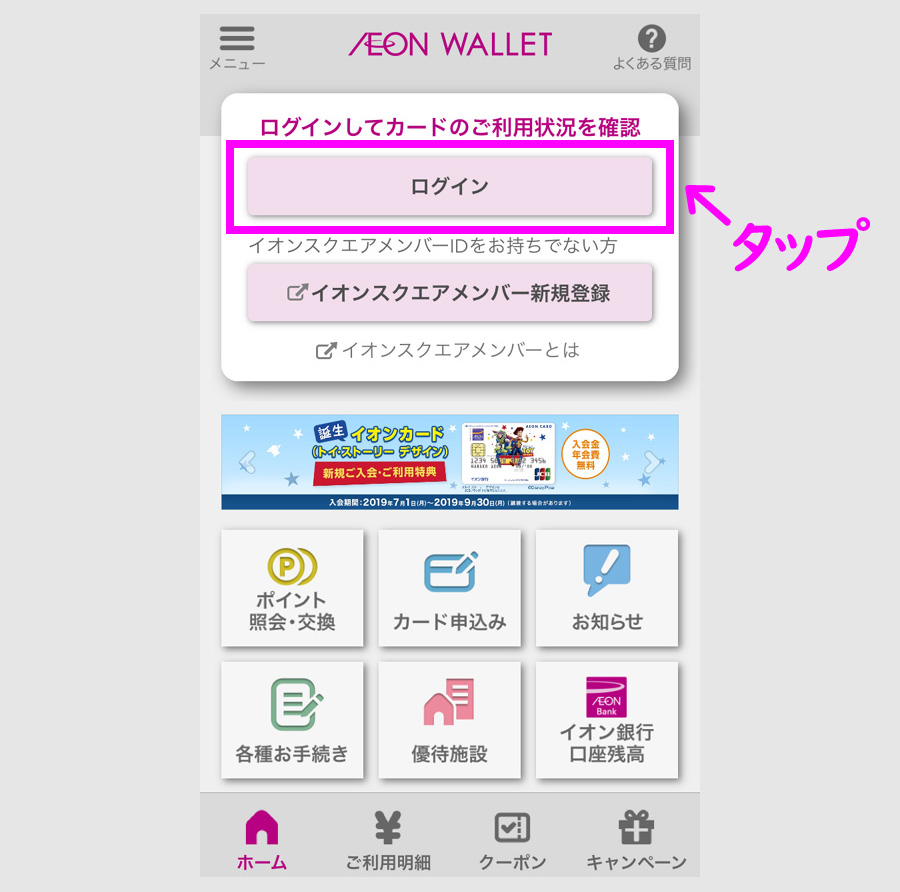
ログインボタンをタップします。
ログイン画面が出ます。

手順2で登録したスクエアメンバーIDとパスワードを入力してログインします。(IDをステップ2の最後でコピーした場合は、IDをペーストで入力できます。)
次回ログインの設定は、利用状況に応じて、毎回入力か自動ログインか設定します。(ウォレットには決済機能がないので、自動ログインでもいいですね。)
ログイン後の画面です。
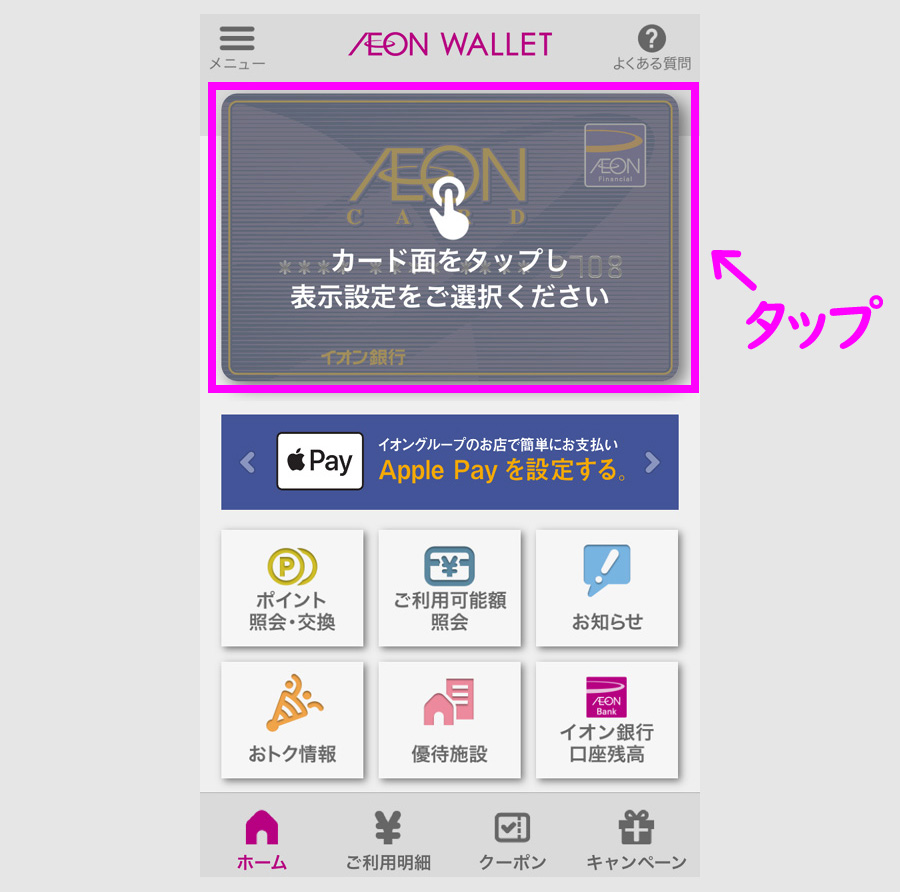
初回ログインは、画面表示の設定を選びますので、指定部分をタップします。
タップして出た画面です。
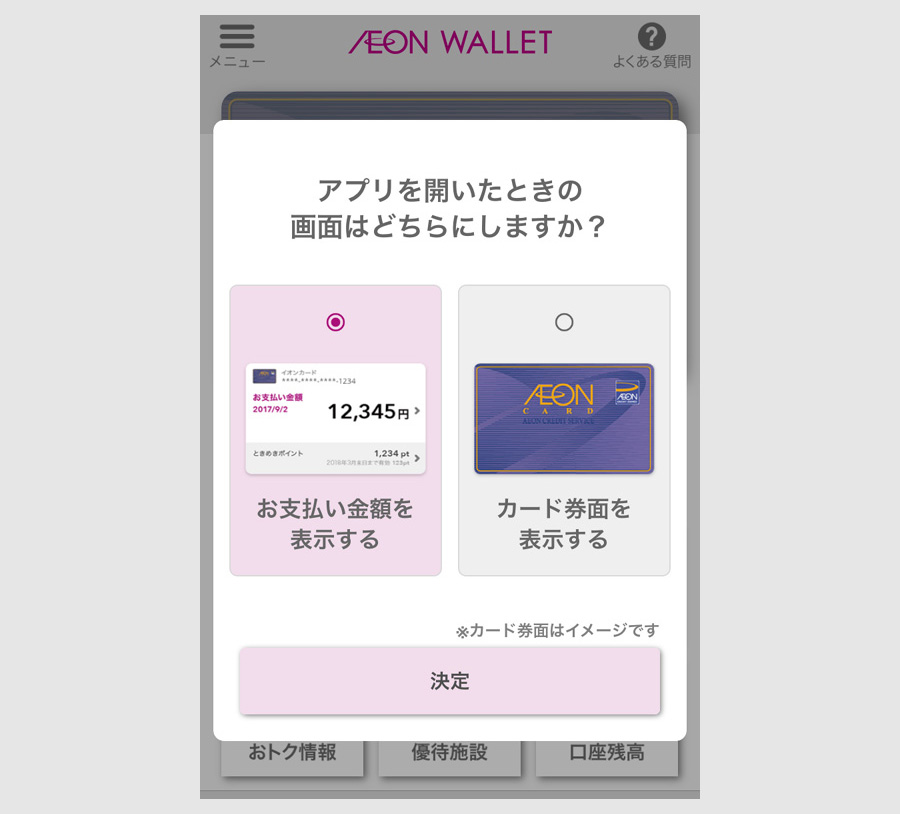
画面のデザインは、前回の支払い分かイオンカードのデザインが選べます。
個人的には、具体的な数字が書いてある方が分かりやすいので、支払い金額を選びます。これは好きな方で良いかと思います。
決定をタップします。
タップ後の画面です。

こちらはイオン銀行のキャッシュカードとしても使えるイオンカードセレクトで、主に使っているのがイオンJMBカードのため、1月のイオンカードのお支払い金額が0円になっています。
イオンJMBカードの前に、1083ポイントのときめきポイントが貯まっていますので、これを交換してみます。
ウォレットでときめきポイントを電子マネーWAONに交換
イオンウォレットのトップページです。

画面下のポイントをタップします。
タップ後の画面です。

画面中央の交換するボタンをタップします。
タップ後の画面です。

画面上部の交換するボタンをタップします。
タップ後の画面です。
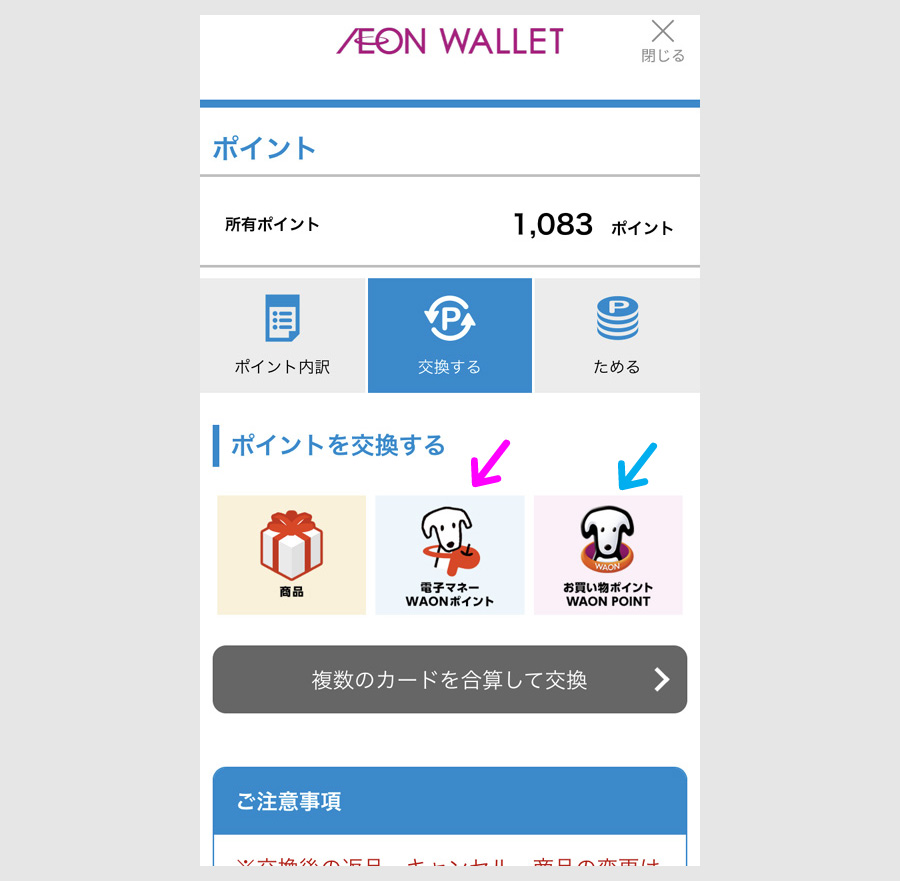
この画面で、電子マネーWAONポイントとWAON POINTへ交換できます。
この事例では、より使える範囲の広い電子マネーWAONポイントに交換します。
ちなみに、電子マネーWAONポイントは、電子マネーWAONで使うことができるポイントで、WAONポイントはWAON POINT加盟店で使えるポイントになります。
WAON POINTと電子マネーWAONポイントの違いは何ですか。 | 暮らしのマネーサイト
タップ後の画面です。

交換先のカードにチェックを入れて、確認画面に進み、画面下の交換するボタンをタップして交換します。
交換後の画面です。

ときめきポイントが1000ポイントなくなり残りは83ポイントになっています。
交換した電子マネーWAONポイントは期限までに受け取って使用できます。
電子マネーWAONポイントの受取(イオン銀行ATMの事例)
電子マネーWAONポイントは、イオンにあるWAONステーションなどで受け取ることができますが、この事例では、イオン銀行ATMで受け取ってみましょう。
イオン銀行ATMの画面です。

WAONをタップします。
タップ後の画面です。

電子マネーWAONのチャージ方法が幾つかありますが、今回は交換したポイントの受取なので、WAONステーションをチャージします。
ここで注意点です。電子マネーWAONを使ったことがない場合は、下の現金でチャージ、クレジットカードでチャージしてから、ポイントの受取りが可能になります。
(お使いのイオンカードによっては、電子マネーWAONにチャージしていなくても、オートチャージ機能がありますので、WAONを使いますと、初回チャージされます。)
基本的には、画面の案内に従って操作しますと、ポイントは受け取れますが、カードは差さずに、ATM左下のカードリーダーを使います。
これです。

画面の案内に従ってこのリーダーにカードをかざします。
ポイント受取の画面です。

電子マネーWAONにチャージしたポイントもセンター預かりとなっていますので、受け取りは、全ポイントチャージをタップするのが操作としては分かりやすいです。
カードリーダーにかざして受取完了です。
必要に応じて、明細を受け取ります。
電子マネーWAONでの支払い方法
WAONが使えるお店で、お店の人に「ワオンで」と伝えて、カードリーダーにタッチするだけです。「ワォーン」と決済音が鳴れば完了です。
電子マネーWAONの使えるお店です。
WAONの残高確認方法です。
現在開催中のイオンカード関連キャンペーン
5月10日まで、イオンカード新規20%還元キャンペーンが開催中です。
こちらの記事で、キャンペーンのポイントと留意点を紹介しています。
関連記事
スポンサーリンク